
Windows 10 inclut un grand nombre de services qui visent à faciliter la vie de l'utilisateur de l'ordinateur, mais ces services finissent souvent par fonctionner les uns contre les autres et sont beaucoup plus ennuyeux qu'utiles. Dans cet article, nous expliquons ce qu'est USOclient.exe et les principales raisons de désactiver ce service dans Windows 10.
Qu'est-ce que le fichier USOclient.exe
USOclient.exe est un acronyme qui signifie « Update Session Orchestrator ». C'est un composant qui fait partie de Windows Update, en particulier il remplace l'agent Windows Update, qui était présent dans les versions précédentes de ce système d'exploitation.
L'élément USOclient.exe est lié aux tâches d'exécution des mises à jour de Windows 10, ainsi qu'à l'analyse du système d'exploitation pour de nouvelles mises à jour et à la reprise des mises à jour qui avaient été suspendues.
Le principal problème rencontré par les utilisateurs de Windows 10 avec USOclient.exe est qu'il s'agit d'un processus du système d'exploitation, ce qui peut provoquer l'apparition d'une fenêtre contextuelle au début du système d'exploitation.
Habituellement, cette fenêtre contextuelle disparaît en 1 seconde ou moins, mais dans les cas les plus graves, elle peut rester longtemps, ce qui finit par être ennuyeux.
L'apparence des fenêtres contextuelles est également liée aux logiciels malveillants, donc la première chose à faire est de s'assurer que la fenêtre contextuelle est causée par USOclient.exe et non par un virus.
Pour ce faire, la première chose que nous allons faire est d'exécuter le Gestionnaire des tâches de Windows 10, ce que vous pouvez faire très facilement en utilisant la combinaison de touches CONTROL + ALT + SUPPR.
Vous devez maintenant aller dans l'onglet processus et rechercher " usoclient.exe ". Une fois que vous l'avez localisé, cliquez dessus avec le bouton droit de la souris et sélectionnez l'option "Ouvrir l'emplacement du fichier". Nous ne pouvons pas l'illustrer avec une image, car ce processus n'est affiché que lorsque le popup est actif, et dans notre cas cela ne se produit pas.
Dans le cas où le popup a été réellement causé par USOclient.exe, l'emplacement révélé sera C: / Windowsdows / System32 /. Dans ce cas, vous serez sûr que le problème n'est pas causé par un logiciel malveillant.

Comment désactiver 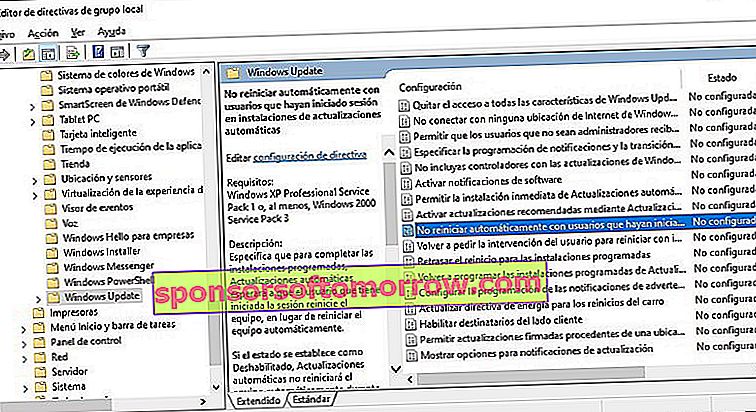
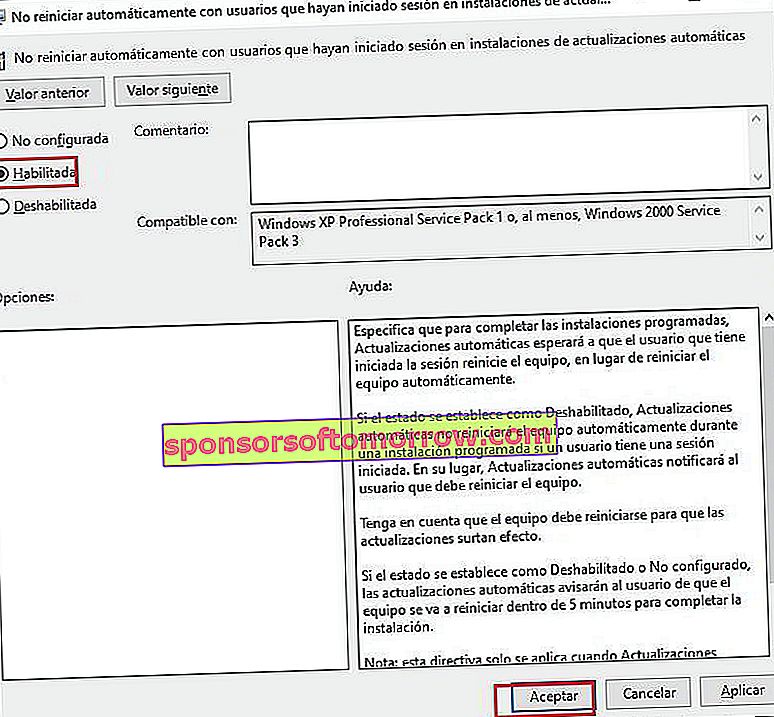
L'étape suivante consiste à désactiver USOclient.exe pour empêcher cette fenêtre pop-up ennuyeuse d'apparaître au démarrage de Windows 10.
Vous devez savoir que la désactivation de ce service ne vous empêchera pas de mettre à jour votre système d'exploitation Windows 10, bien qu'il soit fort probable que vous deviez le faire manuellement, car il ne pourra pas trouver automatiquement les nouvelles mises à jour disponibles.
Bien que j'aie vu d'une autre manière, cela peut également être un avantage très important pour de nombreux utilisateurs, qui souhaitent garder le contrôle sur les mises à jour de leur ordinateur.
Pour ce faire, utilisez la combinaison de touches Windows + R et entrez " gpedit.msc ". Appuyez ensuite sur la touche Entrée pour exécuter cette commande.

Cela ouvrira l'éditeur de stratégie de groupe local, naviguez dans le volet gauche vers le chemin Configuration ordinateur -> Modèles d'administration -> Composants Windows -> Windows Update ».
Vous avez maintenant sélectionné l'option que nous vous montrons dans l'image suivante. Cliquez sur l'option avec le bouton droit de la souris, cliquez sur " Modifier " puis activez-la.
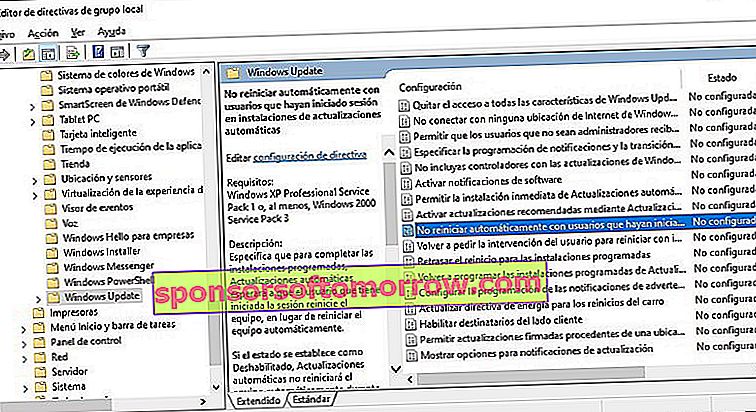
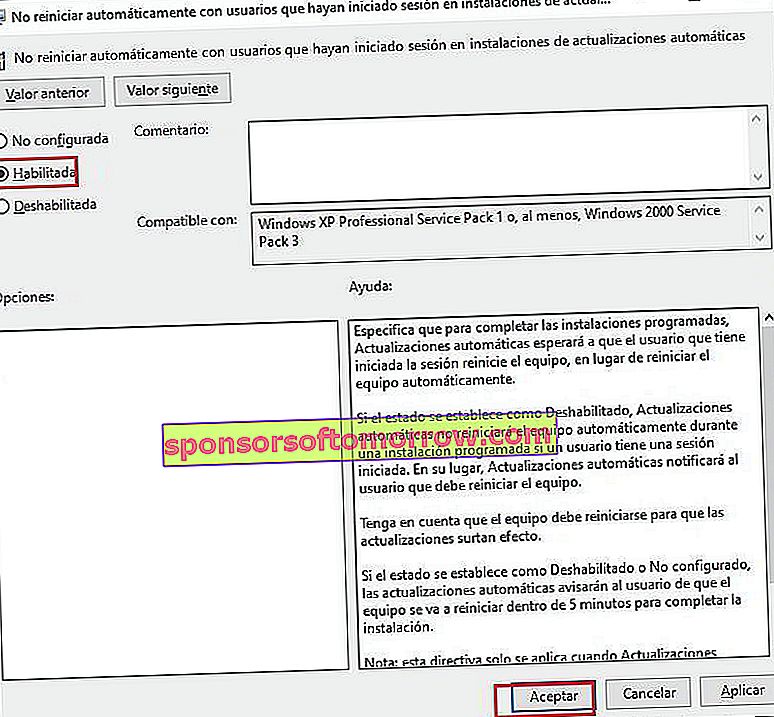
Avec cela, vous devriez déjà avoir désactivé le service USOclient.exe et vous ne devriez plus voir cette fenêtre pop-up ennuyeuse qui apparaissait sur votre ordinateur chaque fois que vous l'avez démarré.